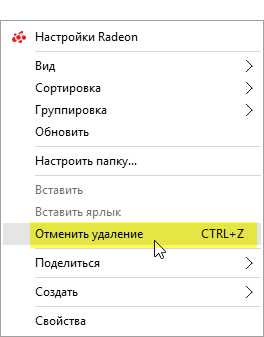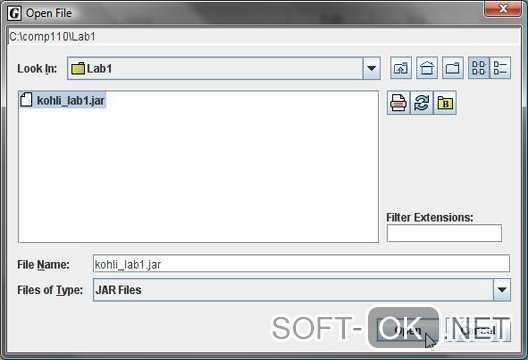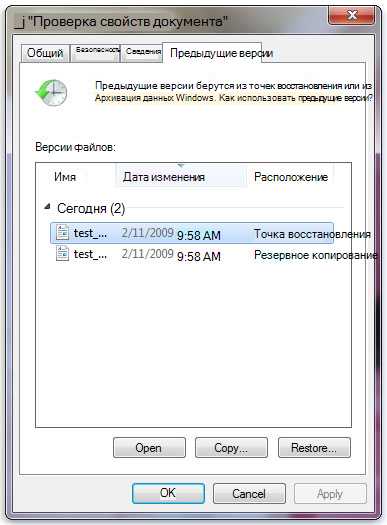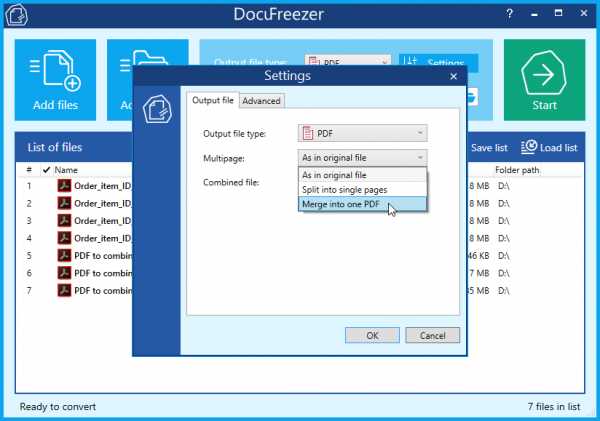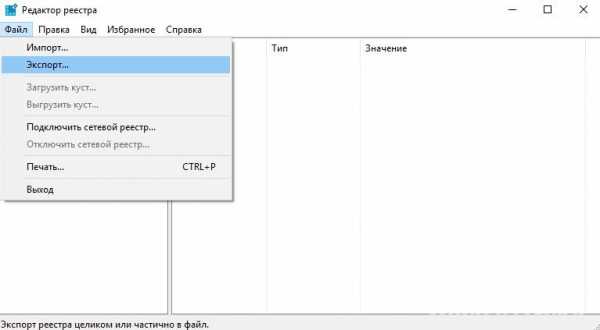Как раскрыть exe файл
Можно ли открыть exe файл архиватором и как это сделать
«.exe» — самый распространенный формат для установки программного обеспечения на пользовательский персональный компьютер. Также данный формат используется при создании самораспаковывающегося архивного файла в архиваторах WinRAR или 7 Zip.
«EXE» расширение – это сокращение слова «executable» с английского языка.
Google Translate: Executable – исполнимый, выполняемый, выполнимый, исполнимый
Получив такого рода файл, пользователь рискует получить неприятный сюрприз в виде вируса, вредоносного или шпионского ПО, даже если этот файл скачан с надёжного и проверенного источника. Именно поэтому многие квалифицированные специалисты рекомендуют предварительно просматривать содержимое файлов с разрешением «.exe» перед запуском/ инсталляцией. Иным причинам тоже может быть место в необходимости открытия файла в формате «.exe». Это могут быть разного рода причины: просмотр содержимого для достоверности в правильном получении, внесение изменений в состав архивного файла, извлечение только необходимых объектов и так далее.
Как открыть exe файл архиватором
Для открытия и предварительного просмотра содержимого архивного файла в формате «.exe», а не извлечения содержимого или начала установки той или иной программы, рекомендуется использовать самые популярные программы-архиваторы WinRAR или 7 Zip. Оба продукта достойны звания самых популярных программных обеспечений среди всех своих аналогов.
Чтобы именно открыть файл для просмотра, а не запуска, необходимо выбрать в диалоговом окне правильную функцию. Например, в архиваторе ВинРАР, нажав правой кнопкой мыши на исполняемом файле, надо выбрать не «Открыть»,
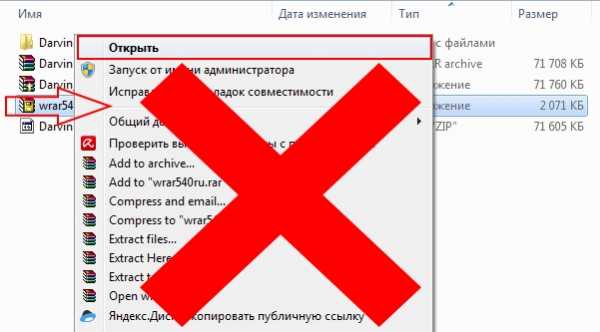
а опцию «открыть с помощью WinRAR».
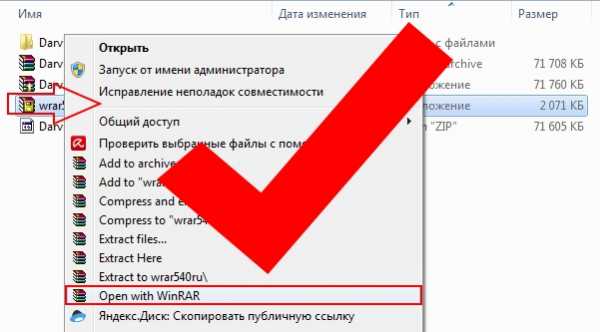
Теперь можно безопасно просмотреть содержимое, добавить или удалить определённый файл, либо извлечь только интересующий объект.
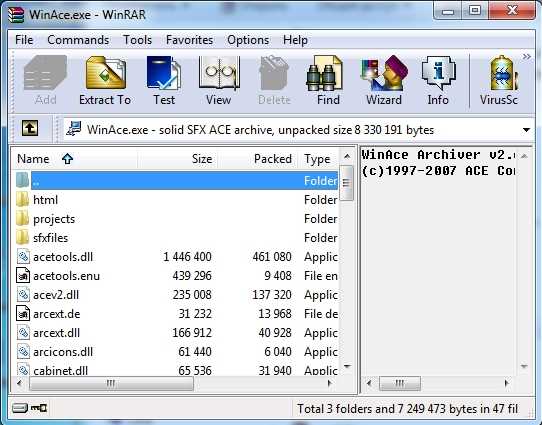
В случае, когда пользователь интересуется непосредственно самим исполняемым кодом программы, можно воспользоваться сторонним опциональным специфическим инструментом. Во всемирной паутине можно найти и скачать множество таких утилит. В списке искомого могут быть:
Visual Studio от компании Microsoft с функционалом редактора исходного кода с технологией IntelliSense и элементарного перепроектирования кода.

Restorator — продукт от компании «Bome», для возможности редактировать файлы ресурсов.

ResHacker сокращение от Resource Hacker – этопрограмма-редактор, с помощью которой можно просматривать, извлекать и менять ресурсы в исполнимых файлах «EXE» для 32/64 битных версий Microsoft Windows OS.
ExeScope – утилита для предварительного просмотра и анализа содержимого файлов в формате «EXE», а также для возможности редактирования данных файлов.
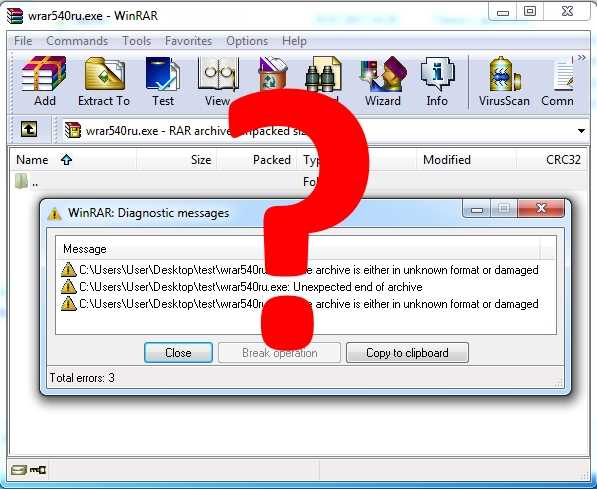
Скачав и установив на своём персональном компьютере бесплатный архиватор 7-Zip или условно-бесплатный WinRAR, пользователь сможет решить поставленную перед ним задачу. Но не все файлы с разрешением «.exe» могут быть открыты для просмотра и редактирования содержимого. Поэтому не стоит останавливать свой выбор только на одном продукте. Для полноценной работы рекомендуется иметь целый арсенал разнофункциональных инструментариев.
Благо, благодаря многим энтузиастам практически любое программное обеспечение можно найти в сети абсолютно бесплатно, либо оно будет стоить символических денежных затрат. Большинство разработчиков предлагают своим пользователям демонстративный триальный период для свободного тестирования своего продукта. Интернет и мощный браузер вам в помощь, дорогие пользователи!
Похожие материалы
извлекаем ресурсы или запускаем файлы под Windows, Linux и Mac OS
Формат exe – это исполняемый файл, который используется в данном виде еще с далеких времен первой ОС DOS. Бывают ситуации, когда нужно открыть такой файл для редактирования. Какой программой можно воспользоваться в таком случае и как это вообще можно сделать, будет сказано далее.
Где используется формат EXE
Такие файлы использовались ранее и существуют сейчас в таких ОС, как MS-DOS, OS/2, Windows, Symbian и OpenVMS. Такие файлы задействуются в 16-, 32- и 64-разрядных ОС.
Основной частью файла exe является исполняемый код, но в дополнение к нему там могут содержаться такие элементы графики, как иконки, и другие данные. Поэтому в большинстве случаев никакой дополнительной программой пользоваться не придется — exe сам по себе программа. Однако есть ряд случаев, когда все же необходимо залезть в сам исполняемый файл. Что делать в таком случае?
Программы для работы с форматом EXE
Бывают ситуации, когда надо открыть файл exe и немного его подредактировать. Например, исправить какие-то ошибки или изменить графическое оформление. Для этого можно использовать различные программы, о некоторых речь пойдет далее.
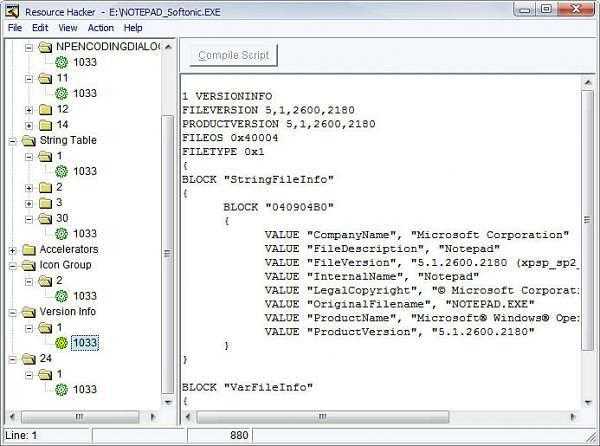
При помощи Resource Hacker можно открыть и вытянуть информацию и ресурсы из EXE файла — иконки, версии, и другие
Resourse Hacker (сокращенно — Reshack). Это приложение бесплатное, и его размер всего 545 кб. В этой программке можно менять такие элементы, как курсоры, и конки и проч., но доступа к программному коду она не дает. То же самое можно сделать в программе Resource Tuner.
При попытке открыть файл EXE, вы можете столкнуться с тем, что программа будет выдавать одно из сообщений о ошибке:
- Файл сжат упаковщиком или поврежден. Действительно, файлы часто бывают сжаты, так как разработчики стремятся уменьшить их объем. Resource Tuner может осуществить распаковку только наиболее популярного упаковщика – UPX. Другие упаковщики программа не поддерживает, поэтому файл вам придется распаковывать самостоятельно.
- Файл — 16-битный NE Executable. Такие файлы не поддерживаются, и открыть их не удастся.
- Файл не является исполняемым. Даже если у файла, который не является исполняемым, будет расширение exe, программа выдаст данную ошибку. Ведь расширение могли поменять специально.
Файлы exe используются для распространения вирусов, в частности, троянов. Поэтому при открытии таких файлов соблюдайте осторожность и не забывайте проводить сканирование системы, например, с помощью бесплатной лечащей утилиты Dr.Web CureIt.
Еще одной распространенной причиной при проблемах открытия файлов EXE может быть то, что разработчики пытаются усложнить процесс обхода системы лицензирования платных приложений. При этом может использоваться как шифрование, так и запутывание кода различными упаковщиками.
Какие файлы не стоит открывать в редакторах ресурсов
- EXE более гигабайта величиной. В программе установлены ограничения – образ открываемого файла должен разместиться в пределах первого гигабайта памяти.
- Файлы, которые создавались в Visual Basic. Секция ресурсов таких файлов содержит только иконку и номер версии. Сам код на VB находится в специальном формате, который не откроется в редакторе ресурсов.
- Установщики других программ. В ресурсах хранятся только номер версии и иконка. Внутри таких файлов находится контейнер, который содержит другой, сжатый файл EXE, и программу-распаковщик. Кроме того, для сохранения данных в таких программах используются разные технологии.
- Самораспаковывающиеся архивы в виде exe-шников. Это просто архивированная информация и программа для ее распаковки.
Какие еще существуют программы для открытия exe
Другие распространенные программы, позволяющие открыть exe под Windows:
- VMware ThinApp;
- Microsoft Windows. Для открытия и работы с установочными файлами EXE ОС Windows пользуется программой под названием Windows Installer. Скачивать и устанавливать данный компонент вручную не придется — изначально он присутствует в операционной системе, а при необходимости обновить его это производится автоматически через центральный сервер обновлений Microsoft — WSUS;
- IcoFX;
- Microsoft Visual Studio. Среда для разработчиков с широким функционалом для написания приложений под Windows.
Если ваш ПК является «обладателем» Mac OS, то подойдут такие приложения:
- Parallels Desktop 7, VMware Fusion 4, Oracle VM VirtualBox. Для использования функционала по работе с файлами формата EXE на любой из этих 3-х программ должна быть установлена Microsoft Windows. Т.е. фактически каждая такая программа — среда виртуализации, которая будет открывать и работать с exe файлами.
- Darwine;
- CrossOver;
- Kronenberg WineBottler.
В Linux работают Cedega, Wine и DataFlex.
Если под операционную систему Linux при выборе, чем открывать exe файлы, вы остановитесь на Wine, то рекомендуем обратить внимание на версию от Ethersoft. В нее включен ряд модулей, которые ориентированы на запуск и работу с приложениями для бизнеса — 1С Предприятие и продукты Microsoft. Также хочется отметить, что Wine уже длительное время умеет стабильно работать с MS Office, включая текстовый редактор Word.
Итак, какой программой открывать exe, пользователь может выбрать сам. Каждая из них характеризуется различным функционалом, поэтому перед тем, как остановиться на каком-то одном приложении, стоит протестировать несколько программ.
Чем открыть формат EXE? Программы для чтения EXE файлов
EXE
Если вы не смогли открыть файл двойным нажатием на него, то вам следует скачать и установить одну из программ представленных ниже, либо назначить программой по-умолчанию, уже установленную (изменить ассоциации файлов). Наиболее популярным программным обеспечением для даного формата является программа 7-Zip (для ОС Windows) и программа Parallels Desktop for Mac (для ОС Mac) - данные программы гарантированно открывают эти файлы. Ниже вы найдете полный каталог программ, открывающих формат EXE для операционной системы Windows, Mac, Linux.
Программы для открытия EXE файлов
Чем открыть EXE в Windows? Mac LinuxОбщее описание расширения
Формат файла EXE относится к расширениям из категории Исполняемые форматы, его полное название - Windows Executable File.Исполняемый файл EXE является приложением Windows либо DOS систем. Такой тип файла может включать в себя самораспаковывающиеся архивы. Имеют невероятно широкое распространение.
Узнать подробнее что такое формат EXE
Что еще может вызывать проблемы с файлом?
Наиболее часто встречаемой проблемой, из-за которой пользователи не могут открыть этот файл, является неверно назначенная программа. Чтобы исправить это в ОС Windows вам необходимо нажать правой кнопкой на файле, в контекстном меню навести мышь на пункт "Открыть с помощью", а выпадающем меню выбрать пункт "Выбрать программу...". В результате вы увидите список установленных программ на вашем компьютере, и сможете выбрать подходящую. Рекомендуем также поставить галочку напротив пункта "Использовать это приложение для всех файлов EXE".
Другая проблема, с которой наши пользователи также встречаются довольно часто — файл EXE поврежден. Такая ситуация может возникнуть в массе случаев. Например: файл был скачан не польностью в результате ошибки сервера, файл был поврежден изначально и пр. Для устранения данной проблемы воспользуйтесь одной из рекомендаций:
- Попробуйте найти нужный файл в другом источнике в сети интернет. Возможно вам повезет найти более подходящую версию. Пример поиска в Google: "Файл filetype:EXE". Просто замените слово "файл" на нужное вам название;
- Попросите прислать вам исходный файл еще раз, возможно он был поврежден при передаче;
Знаете другие программы, которые могут открыть EXE? Не смогли разобраться как открыть файл? Пишите в комментариях - мы дополним статью и ответим на ваши вопросы.
Что это и как его открыть?
Если ваш файл EXE связан с аппаратным обеспечением на вашем компьютере, чтобы открыть файл вам может потребоваться обновить драйверы устройств, связанных с этим оборудованием.
Эта проблема обычно связана с типами мультимедийных файлов, которые зависят от успешного открытия аппаратного обеспечения внутри компьютера, например, звуковой карты или видеокарты. Например, если вы пытаетесь открыть аудиофайл, но не можете его открыть, вам может потребоваться обновить драйверы звуковой карты.
Совет: Если при попытке открыть файл EXE вы получаете сообщение об ошибке, связанной с .SYS file, проблема, вероятно, может быть связана с поврежденными или устаревшими драйверами устройств, которые необходимо обновить. Данный процесс можно облегчить посредством использования программного обеспечения для обновления драйверов, такого как DriverDoc.
Файл EXE – чем открыть, описание формата
Чем открыть, описание – 2 формата файла
- Приложение Windows - Исполняемые файлы
- Приложение PortableApps.com - Исполняемые файлы
Windows Executable File
Тип данных: Двоичный файл
Mime-type: application/octet-stream
Разработчик: Microsoft
Заголовок и ключевые строки
HEX: 4D 5A
ASCII: MZ
Подробное описание
Файл EXE - Windows, DOS-приложение или самораспаковывающийся архив. Любой файл в ОС Windows с расширением EXE открывается двойным щелчком мыши.
Файлы install.exe или setup.exe - это приложения, которые устанавливают программное обеспечение на компьютер. Двойной клик по ним инициализирует процесс установки.
В Mac OS EXE-приложения также могут быть запущены, но не напрямую, а с помощью эмуляторов Windows (например, Parallels Desktop или VMware Fusion).
Как, чем открыть файл .exe?
Инструкция - как выбрать программу из списка, скачать и использовать ее для открытия файла
Похожие форматы
.paf - Файл аудиозаписи Ensoniq PARIS 2. Приложение PortableApps.comPortableApps.com Application
Тип данных: Двоичный файл
Разработчик: Rare Ideas
Подробное описание
Приложение для портативных устройств, таких как flash USB, iPod, внешние жесткие диски. Формат разработан программистами сайта PortableApps.com с целью упростить процедуру запуска и использования одного приложения на разных компьютерах. Файл портативного приложения имеет двойное расширение - .PAF.EXE.
Как, чем открыть файл .exe?
Инструкция - как выбрать программу из списка, скачать и использовать ее для открытия файла
Похожие форматы
.ext - Общий формат вложений электронной почты.ddb - Файл данных игры Command & Conquer: Renegade.ctf - Файл пользовательской темы Sony PlayStation Portable.386 - Драйвер виртуального устройства WindowsДля более точного определения формата и программ для открытия файла используйте функцию определения формата файла по расширению и по данным (заголовку) файла.
Чем открыть .exe файл
Привет всем, кто читает SerBlog.ru. Сегодняшняя информация будет полезна тем, кого интересует как и с помощью чего можно открыть исполняемые exe файлы ехе, а также других приложений для просмотра и редактирования. Для чего вообще нужно копаться в таких файлах? Во-первых можно исправить существующие ошибки. Во-вторых изменить стандартные иконки. В-третьих удалить ненужные и навязчивые надписи или баннеры. Обычно это бывает в демо версиях программ.
Программа, при помощи которой можно открыть exe приложение, называется Resourse Hacker или просто Reshack. Кстати, картинка, которая сверху, извлечена как раз через эту программу. Данное приложение является бесплатным, поэтому Вы можете скачать Resourse Hacker по прямой ссылке. Размер архива составляет всего 545кб.
Внимание!
Перед тем, как браться за изменение программных exe файлов и открыть их этой утилитой, рекомендуется почитать соответствующую документацию. И помните, 90% ошибок компьютера сидит в полуметре от монитора.) Читайте так же чем открыть файл doc.
СКАЧАТЬ
Как открыть EXE-файл | Small Business
EXE-файлы не являются документами в традиционном деловом смысле; они представляют собой исполняемые программы, которые работают на компьютерах Microsoft Windows. Многие из этих программ, например Internet Explorer и дополнительный калькулятор, поставляются с операционной системой; другие - это приложения, которые вы покупаете и устанавливаете с компакт-диска или загружаете из файла. Вы можете запустить любую программу, такую как электронная таблица, медиаплеер или почтовый клиент, открыв ее с помощью нескольких различных методов, и все они легко выучиваются за несколько минут практики.
Прямой метод - Windows
В большинстве случаев файлы EXE открываются напрямую двойным щелчком по ним в Windows. Для начала нажмите Пуск и выберите функцию «Поиск». Когда вы вводите имя EXE-файла, который хотите открыть, Windows отображает список найденных файлов. Дважды щелкните имя файла EXE, чтобы открыть его. Программа запускается и отображает собственное окно. Или щелкните правой кнопкой мыши имя EXE-файла и выберите «Открыть» во всплывающем меню, чтобы запустить программу.
Прямой метод - командная строка
До появления Macintosh и Windows единственный способ запустить программу - ввести ее имя в виде текстовой команды.Некоторые служебные программы по-прежнему требуют, чтобы вы запускали их как набранные команды. Для этого нажмите Пуск и выберите «Поиск». Введите «cmd» без кавычек и дважды щелкните имя файла, когда оно отображается в Windows. Это открывает окно, в котором вы вводите команды. Чтобы выполнить команду, нажмите клавишу «Enter». Найдите EXE-файл, который хотите открыть, набрав «cd c: \ program files» и нажав клавишу «Enter», затем набрав «dir» и нажав «Enter». Это показывает вам список программных каталогов. Введите «cd», затем пробел и имя каталога, который вас интересует.Например, введите «аксессуары для компакт-дисков». Затем введите «dir * .exe», чтобы увидеть список всех EXE-файлов в каталоге. Откройте EXE-файл, введя его полное имя. Если имя содержит пробел, заключите имя в кавычки, например «имя программы. Exe».
Прямой метод - съемный носитель
Помимо запуска программ с жесткого диска компьютера, вы также можете открывать EXE-файлы со съемных носителей, таких как компакт-диски и USB-накопители. Сначала подключите USB-накопитель или вставьте компакт-диск. Нажмите Пуск и выберите «Компьютер»."Windows отображает значок внешнего диска. Щелкните его. Вы увидите поле поиска, чтобы искать файлы на диске. Когда вы вводите" EXE ", компьютер отображает список всех программ на съемном диске. Дважды щелкните на интересующем EXE-файле или щелкните его имя правой кнопкой мыши и выберите «Открыть».
Косвенный метод
Для работы с существующим документом вы можете воспользоваться ярлыком и косвенно открыть соответствующий файл программы EXE. Windows проверяет суффикс файла документа и автоматически открывает программу, которой он принадлежит.Нажмите Пуск и выберите функцию «Поиск». Введите имя документа, созданного с помощью программы, которую вы хотите открыть. Например, чтобы открыть Excel, укажите имя документа электронной таблицы Excel. Windows перечисляет найденные файлы. Дважды щелкните имя документа. Это открывает EXE-файл косвенно, так как Windows требуется EXE-программа для чтения документа. Вы также можете щелкнуть правой кнопкой мыши имя документа и выбрать в меню «Открыть». Для многих типов документов открытие файла заставляет Windows открыть связанный EXE-файл.
Ссылки
Писатель Биография
Уроженец Чикаго Джон Папевски имеет ученую степень по физике и пишет с 1991 года. Он участвовал в выпуске информационного бюллетеня по нанотехнологиям Foresight Update «Foresight Update». Он также внес вклад в книгу «Нанотехнологии: молекулярные размышления о глобальном изобилии».
.EXE Расширение файла - Что такое EXE-файл и как его открыть?
EXE-файл содержит исполняемую программу для Windows. EXE - это сокращение от «исполняемый файл», и это стандартное расширение файла, используемое программами Windows. Для многих пользователей Windows EXE-файлы являются синонимами программ Windows, что делает ".exe" одним из самых узнаваемых расширений файлов.
EXE-файлы содержат двоичный машинный код, скомпилированный из исходного кода. Машинный код сохраняется таким образом, что он может выполняться непосредственно центральным процессором компьютера, тем самым «запуская» программу.EXE-файлы также могут содержать ресурсы, такие как графические ресурсы для графического интерфейса пользователя, значок программы и другие ресурсы, необходимые программе.
На платформах, отличных от Windows, таких как macOS и Linux, EXE-файлы не используются для исполняемых файлов. Например, macOS использует файлы .APP для запуска приложений. Однако, если вы хотите запустить EXE-файл на платформе, отличной от Windows, вы можете использовать виртуальную машину, такую как Parallels Desktop или VM VirtualBox, которая позволяет запускать Windows в среде, отличной от Windows.
В Windows, чтобы запустить программу, содержащуюся в EXE-файле, найдите файл и дважды щелкните его. Однако не щелкайте файл дважды, если вы не можете проверить его легитимность.
В macOS вы можете использовать виртуальную машину Windows, созданную Parallels Desktop или VMware Fusion, для запуска программы, содержащейся в EXE-файле.
В Linux вы можете использовать виртуальную машину Windows, созданную Oracle VM VirtualBox, для запуска программы, содержащейся в EXE-файле, или вы можете использовать Wine, приложение, специально разработанное для того, чтобы пользователи могли запускать приложения Windows без установки Windows.
ФайлыEXE обычно являются законными приложениями Windows, но они также могут использоваться для распространения и выполнения вредоносных атак на компьютеры жертв. Для защиты от вредоносных атак исполняемых файлов Windows никогда не щелкайте дважды EXE-файл, который вы загрузили или получили во вложении электронной почты, если вы не можете проверить легитимность источника.
.Открыть exe-файл по ссылке в HTML-файле?
Переполнение стека- Около
- Продукты
- Для команд
- Переполнение стека Общественные вопросы и ответы
- Переполнение стека для команд Где разработчики и технологи делятся частными знаниями с коллегами
visual studio - Как открыть exe. файл с использованием C #
Переполнение стека- Около
- Продукты
- Для команд
- Переполнение стека Общественные вопросы и ответы
- Переполнение стека для команд Где разработчики и технологи делятся частными знаниями с коллегами
- Вакансии Программирование и связанные с ним технические возможности карьерного роста
- Талант Нанимайте технических специалистов и создавайте свой бренд работодателя
Как открыть exe-файл в java
Переполнение стека- Около
- Продукты
- Для команд
- Переполнение стека Общественные вопросы и ответы
- Переполнение стека для команд Где разработчики и технологи делятся частными знаниями с коллегами
- Вакансии Программирование и связанные с ним технические возможности карьерного роста
- Талант Нанимайте технических специалистов и создавайте свой бренд работодателя
- Реклама Обратитесь к разработчикам и технологам со всего мира
- О компании
Как открыть файл .exe с помощью класса в Python?
Переполнение стека- Около
- Продукты
- Для команд
- Переполнение стека Общественные вопросы и ответы
- Переполнение стека для команд Где разработчики и технологи делятся частными знаниями с коллегами
- Вакансии Программирование и связанные с ним технические возможности карьерного роста
- Талант Нанимайте технических специалистов и создавайте свой бренд работодателя